Multiversus: problemy z ładowaniem i awariami na PS5/PS4
Multiversus zawiesza się, nie ładuje się na ps5/ps4 Nowa gra walki Multiversus, opracowana przez Multisoft, napotkała szereg problemów na konsolach …
Przeczytaj artykuł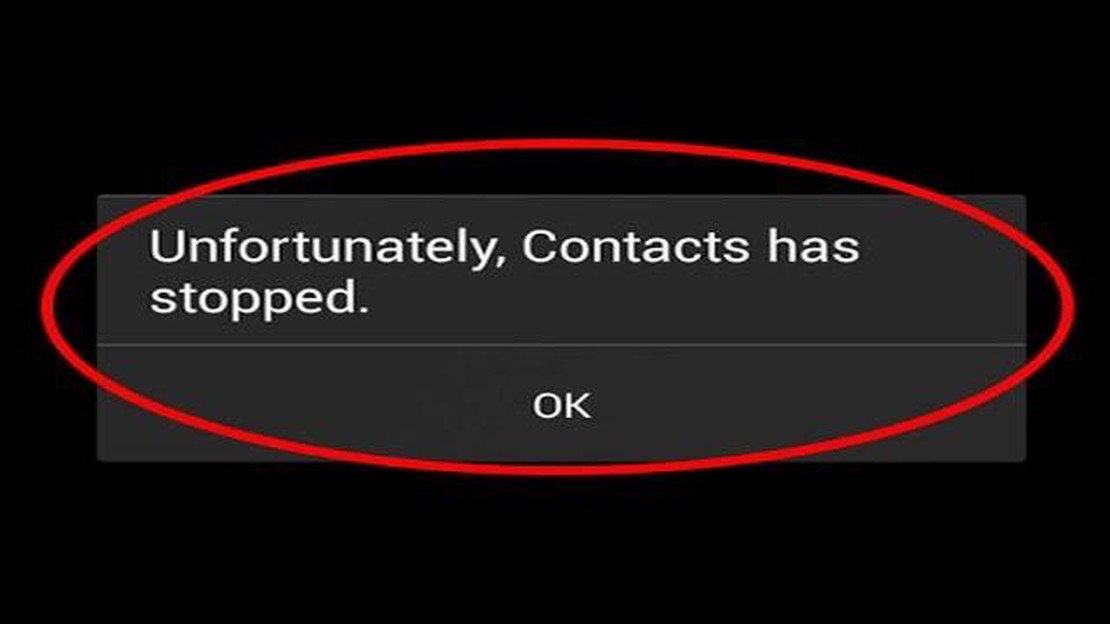
Jeśli posiadasz smartfon Samsung Galaxy S5 i napotkałeś przerażający błąd “Niestety, kontakty zostały zatrzymane”, nie martw się, nie jesteś sam. Ten błąd jest częstym problemem, który wielu użytkowników zgłaszało na swoich urządzeniach Galaxy S5. Może to być frustrujące i uciążliwe, ale na szczęście istnieje kilka kroków, które można podjąć, aby rozwiązać ten problem i przywrócić działanie aplikacji Kontakty.
Pierwszą rzeczą, której powinieneś spróbować, jest po prostu ponowne uruchomienie Galaxy S5. Czasami proste ponowne uruchomienie może naprawić drobne usterki oprogramowania i rozwiązać błąd “Niestety, Kontakty zostały zatrzymane”. Aby ponownie uruchomić urządzenie, naciśnij i przytrzymaj przycisk zasilania, aż pojawi się menu zasilania, a następnie dotknij “Uruchom ponownie”. Po ponownym uruchomieniu telefonu sprawdź, czy błąd nadal występuje.
Jeśli ponowne uruchomienie nie zadziała, możesz spróbować wyczyścić pamięć podręczną i dane aplikacji Kontakty. Aby to zrobić, przejdź do “Ustawień” na Galaxy S5, a następnie dotknij “Aplikacje” lub “Aplikacje”. Przewiń w dół i znajdź aplikację Kontakty, a następnie dotknij jej. W ustawieniach aplikacji zobaczysz opcje czyszczenia pamięci podręcznej i czyszczenia danych. Zacznij od wyczyszczenia pamięci podręcznej, a następnie sprawdź, czy błąd został rozwiązany. Jeśli nie, możesz przystąpić do czyszczenia danych, ale pamiętaj, że spowoduje to usunięcie wszystkich kontaktów przechowywanych lokalnie na urządzeniu.
Jeśli wyczyszczenie pamięci podręcznej i danych nie rozwiązało problemu, możesz spróbować wyłączyć i ponownie włączyć aplikację Kontakty. Aby to zrobić, przejdź do “Ustawień” na Galaxy S5, a następnie dotknij “Aplikacje” lub “Aplikacje”. Znajdź aplikację Kontakty na liście zainstalowanych aplikacji i dotknij jej. Na stronie ustawień aplikacji poszukaj przycisku “Wyłącz” i dotknij go. Po wyłączeniu aplikacji uruchom ponownie urządzenie, a następnie wróć do ustawień aplikacji i dotknij “Włącz”. Powinno to pozwolić aplikacji Kontakty na ponowne uruchomienie i może naprawić błąd.
Jeśli żaden z powyższych kroków nie zadziała, możesz spróbować zaktualizować oprogramowanie urządzenia. Aby sprawdzić dostępność aktualizacji oprogramowania, przejdź do “Ustawień” na Galaxy S5, a następnie przewiń w dół i dotknij “Informacje o urządzeniu” lub “Aktualizacja oprogramowania”. Stuknij w “Sprawdź aktualizacje” i postępuj zgodnie z instrukcjami wyświetlanymi na ekranie, aby pobrać i zainstalować wszelkie dostępne aktualizacje. Czasami nieaktualne oprogramowanie może powodować problemy z kompatybilnością aplikacji i prowadzić do błędów takich jak “Niestety, Kontakty zostały zatrzymane”. Aktualizacja oprogramowania urządzenia może często rozwiązać te problemy.
Wykonując te kroki, powinieneś być w stanie naprawić błąd “Niestety, kontakty zostały zatrzymane” na swoim Galaxy S5. Jeśli żadne z tych rozwiązań nie zadziała, możliwe, że istnieje poważniejszy problem z urządzeniem. W takim przypadku może być konieczne skontaktowanie się z pomocą techniczną Samsung lub odwiedzenie centrum serwisowego w celu uzyskania dalszej pomocy.
Jeśli doświadczasz komunikatu o błędzie “Niestety, kontakty zostały zatrzymane” na swoim Galaxy S5, istnieje kilka metod, które możesz wypróbować, aby rozwiązać ten problem. Oto kilka możliwych rozwiązań:
Czytaj także: Jak naprawić Samsung Galaxy S9+ Samsung Experience Home zatrzymuje się po aktualizacji Androida Pie?
Wypróbuj te metody jedna po drugiej, aż błąd “Niestety, kontakty zostały zatrzymane” na Galaxy S5 zostanie rozwiązany. Jeśli żadna z metod nie zadziała, może to być bardziej złożony problem z oprogramowaniem i może być konieczne skontaktowanie się z pomocą techniczną Samsung lub odwiedzenie centrum serwisowego w celu uzyskania dalszej pomocy.
Jeśli doświadczasz błędu “Niestety, Kontakty zostały zatrzymane” na swoim Galaxy S5, jednym z możliwych rozwiązań jest wyczyszczenie pamięci podręcznej i danych aplikacji Kontakty. Może to pomóc rozwiązać wszelkie problemy z aplikacją i przywrócić jej funkcjonalność.
Oto jak wyczyścić pamięć podręczną i dane aplikacji Kontakty na Galaxy S5:.
Jeśli doświadczasz błędu “Niestety, Kontakty zostały zatrzymane” na swoim Galaxy S5, jednym z możliwych rozwiązań jest aktualizacja lub ponowna instalacja aplikacji Kontakty. Może to pomóc w rozwiązaniu wszelkich problemów z oprogramowaniem lub błędów, które mogą powodować błąd.
Czytaj także: Odkryj prostą sztuczkę, aby korzystać ze smartfona z Androidem bez karty SIM i zaoszczędzić pieniądze na planach telefonii komórkowej
Oto kroki, aby zaktualizować lub ponownie zainstalować aplikację Kontakty:
1. Przejdź do Sklepu Google Play na swoim Galaxy S5.
2. Dotknij paska wyszukiwania w górnej części ekranu i wpisz "Kontakty".
3. Wybierz aplikację Kontakty z wyników wyszukiwania.
4. Jeśli dostępna jest aktualizacja aplikacji Kontakty, pojawi się przycisk "Aktualizuj". Dotknij go, aby zaktualizować aplikację.
5. Jeśli nie ma dostępnej aktualizacji lub aktualizacja aplikacji nie naprawiła błędu, możesz spróbować ponownie zainstalować aplikację.
6. Odinstaluj aplikację Kontakty, wybierając kolejno opcje Ustawienia > Aplikacje > Kontakty > Odinstaluj.
7. Po odinstalowaniu aplikacji wróć do Sklepu Google Play i ponownie wyszukaj "Kontakty".
8. Wybierz aplikację Kontakty z wyników wyszukiwania i dotknij przycisku "Zainstaluj", aby ponownie zainstalować aplikację.
9. Jeśli aktualizacja lub ponowna instalacja aplikacji Kontakty nie naprawiła błędu, może być konieczne wypróbowanie innych metod rozwiązywania problemów, takich jak wyczyszczenie pamięci podręcznej aplikacji lub przywrócenie ustawień fabrycznych Galaxy S5.
Ważne jest, aby upewnić się, że masz kopię zapasową swoich kontaktów przed wykonaniem jakichkolwiek czynności związanych z rozwiązywaniem problemów, które obejmują odinstalowanie lub zresetowanie aplikacji Kontakty.
Komunikat o błędzie “Niestety, Kontakty przestały działać” oznacza, że aplikacja Kontakty na Galaxy S5 napotkała problem i przestała działać.
Błąd “Niestety, Kontakty przestały działać” może pojawiać się na Galaxy S5 z kilku powodów, takich jak usterka oprogramowania, niekompatybilna wersja aplikacji Kontakty, niewystarczająca ilość miejsca na dysku lub uszkodzone dane kontaktów.
Aby naprawić błąd “Niestety, Kontakty przestały działać” na Galaxy S5, możesz spróbować wyczyścić pamięć podręczną i dane aplikacji Kontakty, zaktualizować aplikację do najnowszej wersji lub przywrócić ustawienia fabryczne, jeśli problem nadal występuje.
Jeśli nadal występuje błąd “Niestety, Kontakty zostały zatrzymane” i nie możesz uzyskać dostępu do swoich kontaktów, możesz spróbować przywrócić je z poprzedniej kopii zapasowej, jeśli taką posiadasz. Alternatywnie możesz spróbować użyć narzędzia do odzyskiwania kontaktów innej firmy, aby odzyskać kontakty.
Multiversus zawiesza się, nie ładuje się na ps5/ps4 Nowa gra walki Multiversus, opracowana przez Multisoft, napotkała szereg problemów na konsolach …
Przeczytaj artykułWyłączanie efektów animacji w systemie Windows 11. Windows 11, najnowszy system operacyjny firmy Microsoft, oferuje swoim użytkownikom wiele nowych …
Przeczytaj artykułNintendo Switch bluetooth audio: jak podłączyć urządzenia? Nowa aktualizacja oprogramowania systemowego konsoli Nintendo Switch umożliwia użytkownikom …
Przeczytaj artykułCzy mobilna ewolucja zastąpi gry na PC? Wraz z pojawieniem się najnowszych generacji smartfonów i rozwojem technologii mobilnych, jesteśmy świadkami …
Przeczytaj artykułGoogle rozszerzy możliwości cyfrowych sklepów w zakresie sprzedaży produktów poprzez wyszukiwarkę, mapy i youtube Google ogłosiło nową usługę dla …
Przeczytaj artykułNajlepszy szyfrowany komunikator: ukryj się przed wzrokiem osób trzecich! W naszej nowoczesnej erze cyfrowej ochrona danych osobowych staje się coraz …
Przeczytaj artykuł